
发布时间:2022-11-03 来源:win7旗舰版 浏览量:
最近有Win8系统用户反映,电脑经常掉线,无法上网,听人说更新一下无线网卡驱动就可以解决这个情况。但自己又不知道要如何更新无线网卡驱动,为此苦恼着。针对这个问题,小编就来跟大家分享一下Win8系统下更新无线网卡驱动的方法。
方法/步骤
1.打开这台电脑,找到控制面板。
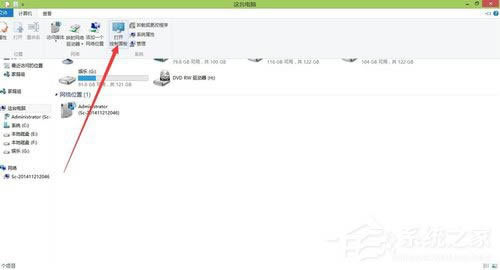
2.找到其中的查看网络状态和任务。
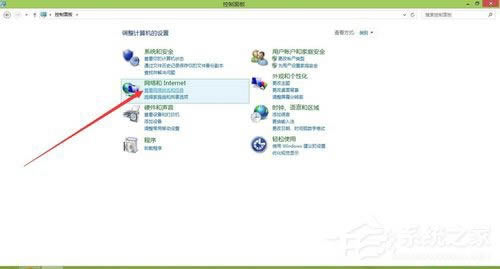
3.点击右上角的更改适配器设置。
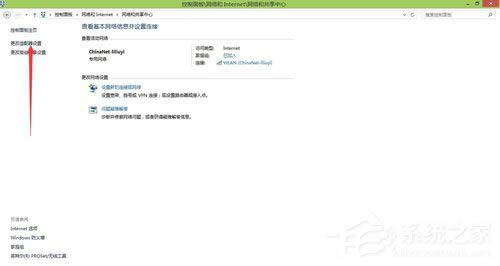
4.打开后找到无线网卡。
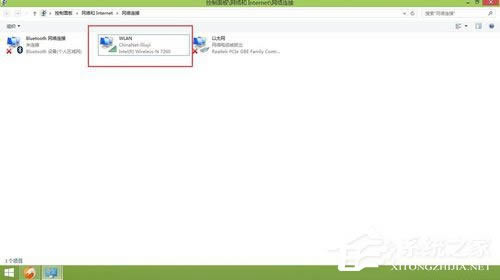
5.在无线网卡上面点击右键。点击其中的属性。
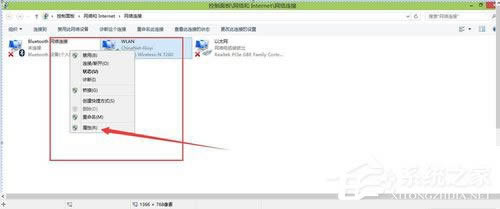
6.在弹出的界面中选择,配置,如下图所示。
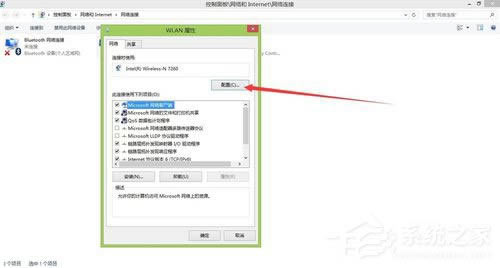
7.找到其中的驱动程序选项卡。
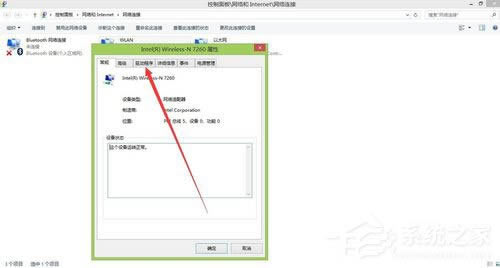
8.找到里面的更新驱动程序。更新完成后,点击确定。
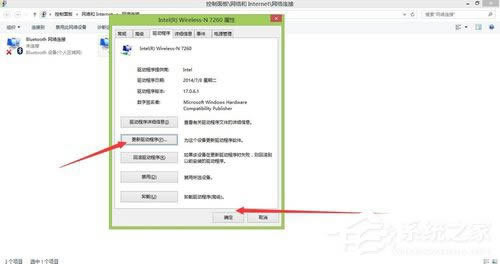
以上就是小编跟大家分享的Win8系统下更新无线网卡驱动的方法,相信按照以上方法更新完无线网卡驱动后,就可以解决经常掉线的问题。
在Win8操作系统下,驱动数字签名是指运用在驱动上的数字签名,有数字签名的驱动操作系统会认为它是安
windows8系统如何使用windows to go技巧?
Win8系统内含一个Windows To Go的功能,简单地讲就是可以使用U盘将Win8操作系统装
Win8系统的用户在使用Excel的过程中,经常遇到兼容性检查的困扰,特别是在使用不同版本的Off
最近,有使用Win8系统的用户,电脑出现了问题了,然后就重装系统。重装完系统后,打开文件夹的时候,
本站发布的ghost系统仅为个人学习测试使用,请在下载后24小时内删除,不得用于任何商业用途,否则后果自负,请支持购买微软正版软件!
如侵犯到您的权益,请及时通知我们,我们会及时处理。Copyright @ 2018 斗俩下载站(http://www.doulia.cn) 版权所有 xml地图 邮箱: